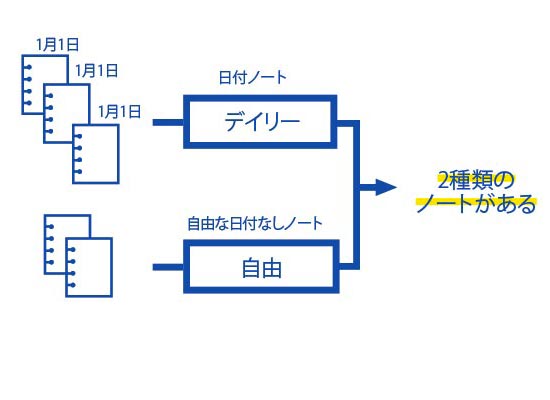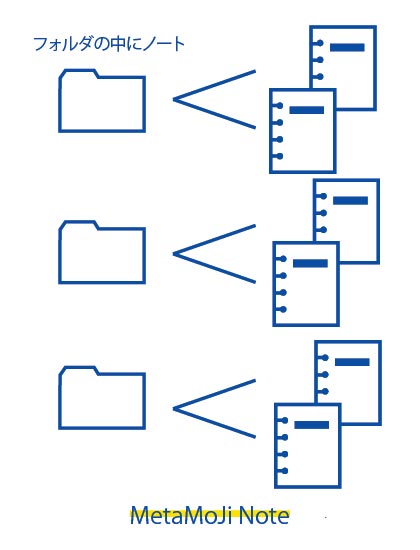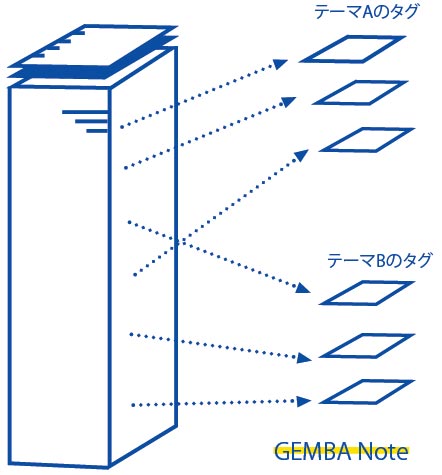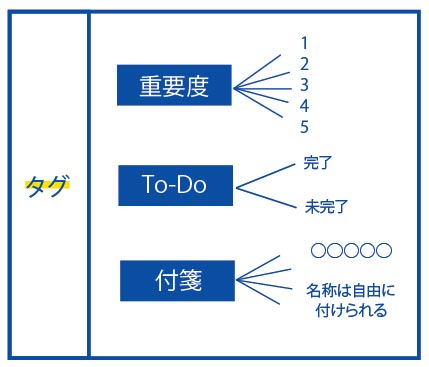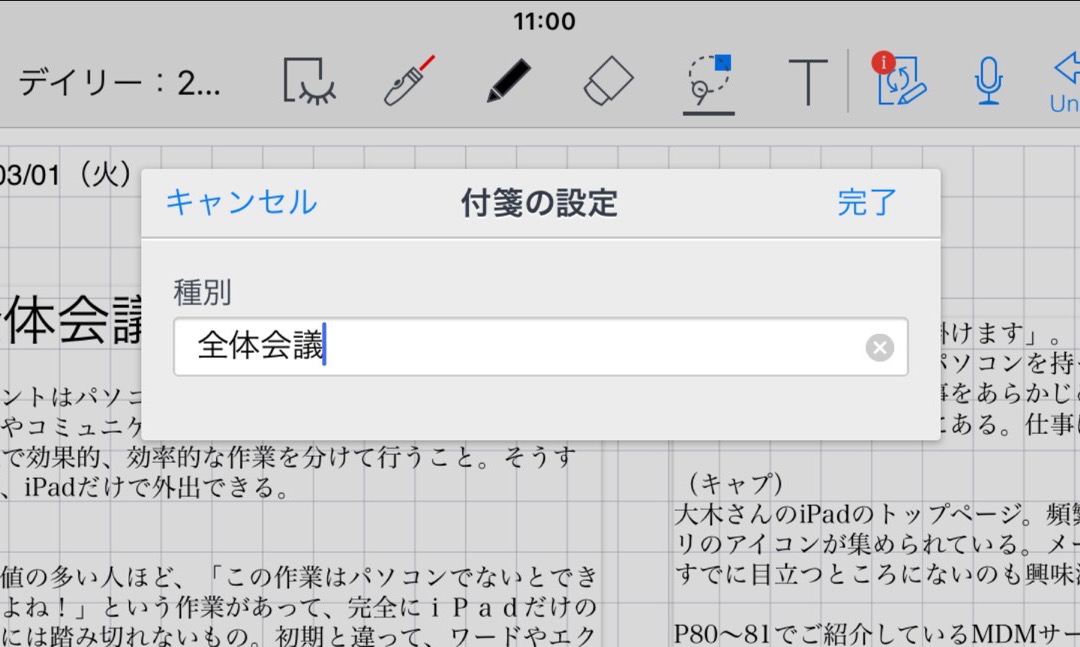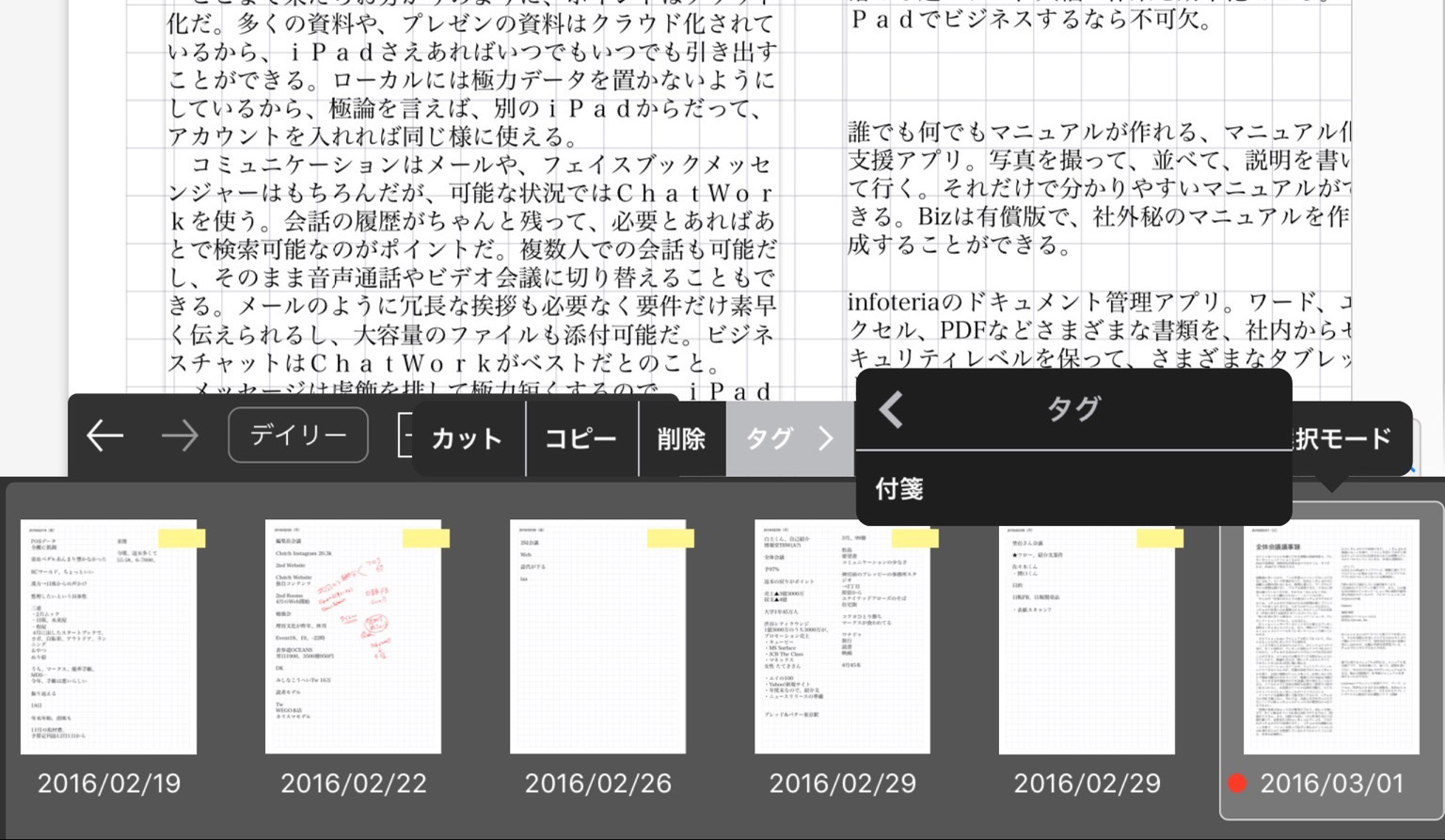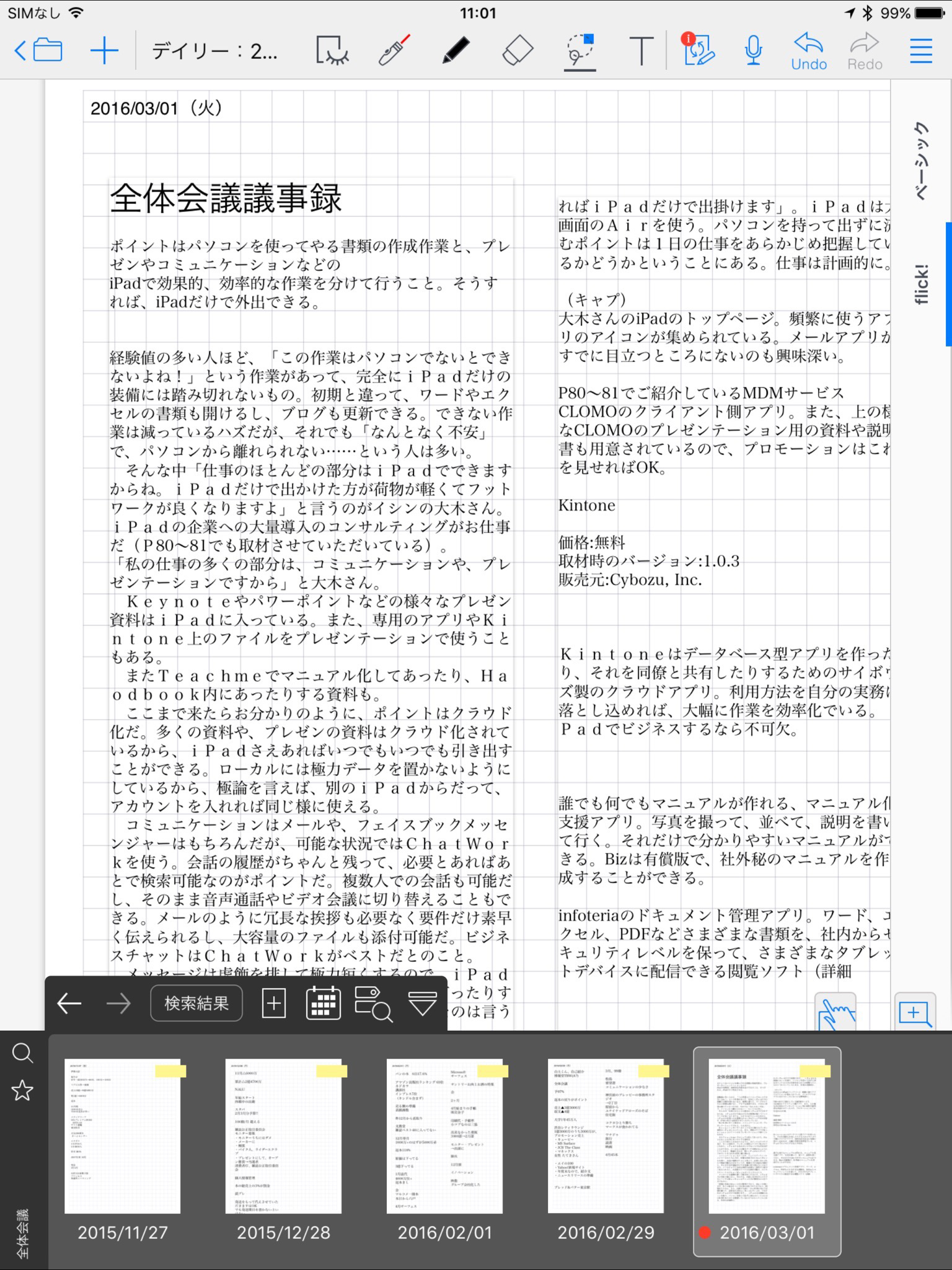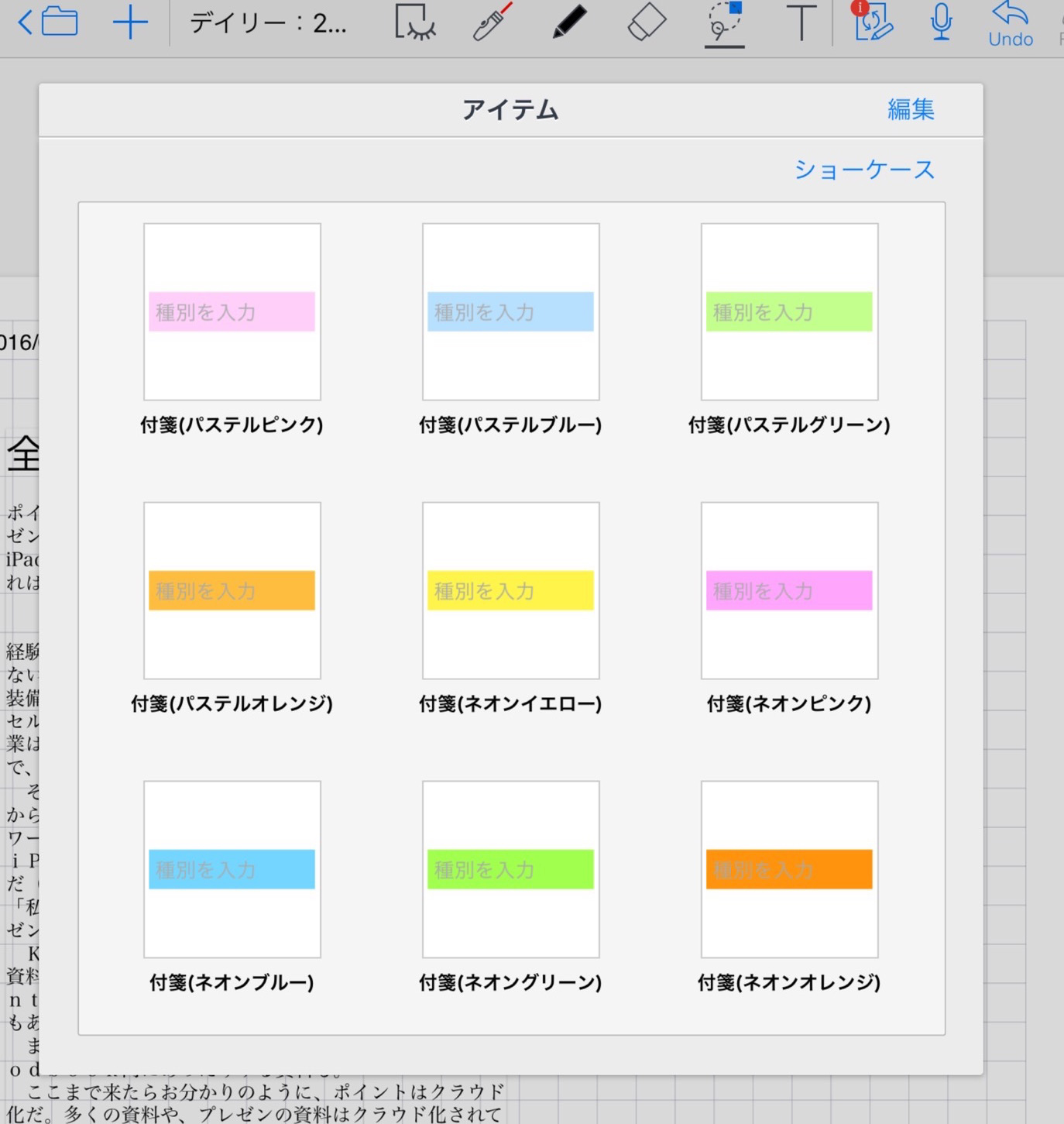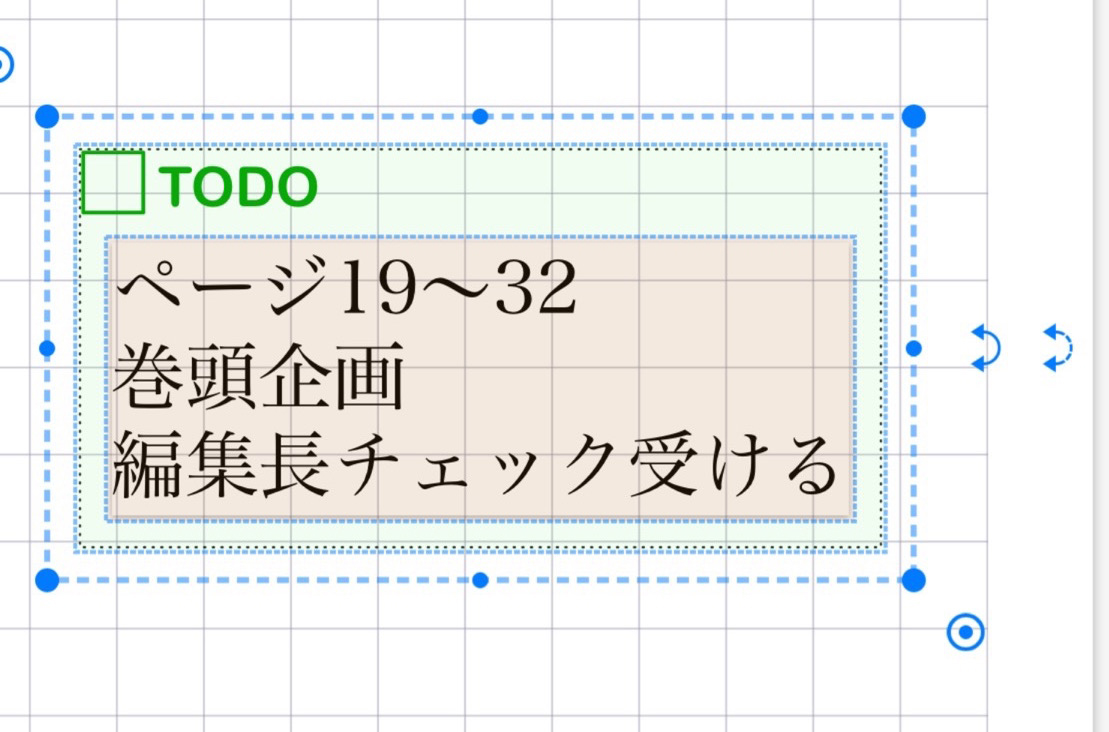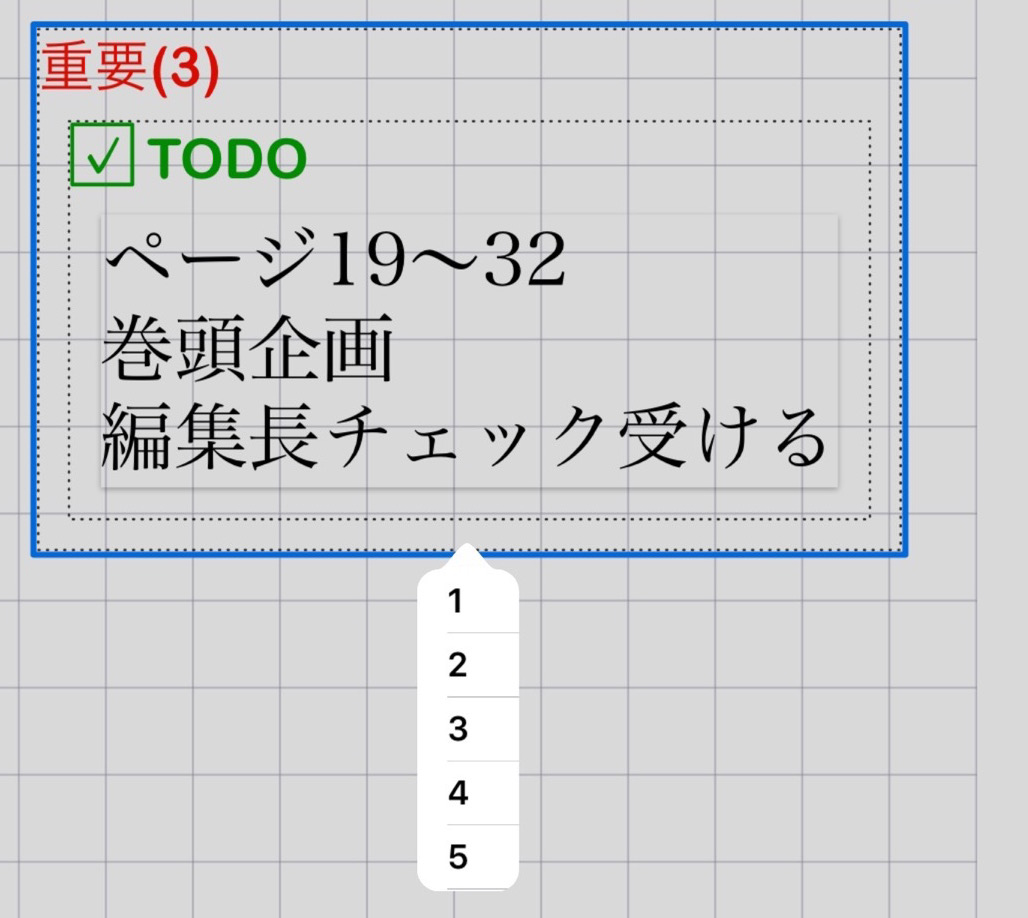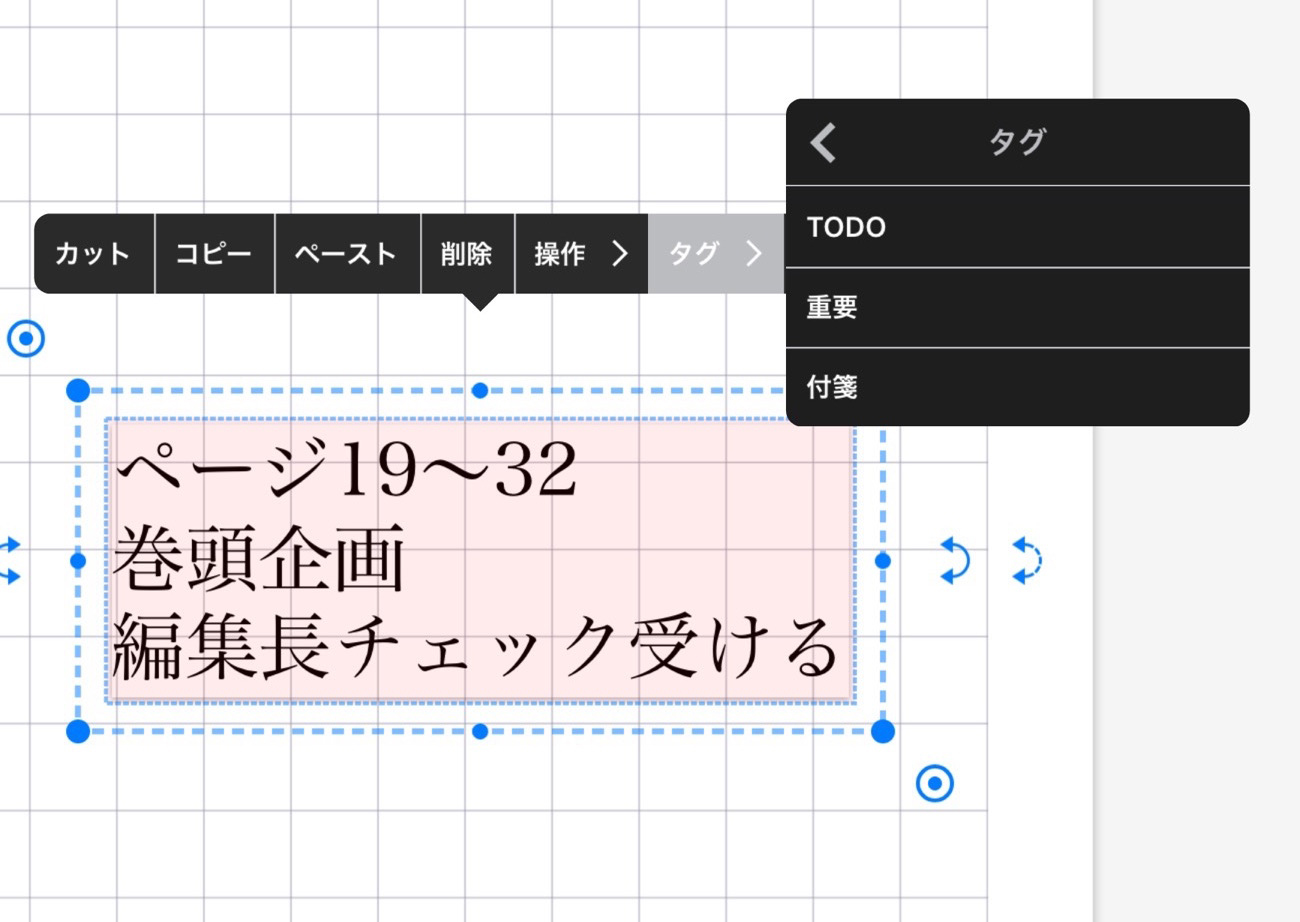vol.04
GEMBA Note
使いこなしのキモは
タグにあり!
MetMoJi NoteとGEMBA Noteは似てるようでまったく違う。 扱い方で、特に大きく違うのは、そのデータの構造だ。GEMBA Noteを上手に使いこなすキモは、『タグ』の活用にある。
TEXT:T.MURAKAMI 村上タクタ
INFORMATION:MetaMoJi https://product.metamoji.com/gemba/gembanote/
Point.01
MetaMoJi Noteはフォルダの中にノート
GEMBA Noteは1つのノートでタグで運用すると便利
システム手帳的な構造のGEMBA Noteは、すべてを1冊のノートに書き込んで、『タグ』のついたリフィルを集めて利用するイメージ。対して、MetaMoJi Noteは旧来のパソコンのフォルダと同様に、フォルダの中に1冊1冊のノートが入っているイメージ。ひとつのフォルダの中のノートが多くなり過ぎると扱いにくい。使い慣れるとGEMBA Noteの方が自由度が高い。
GEMBA Noteは日付で並ぶデイリーのページと自由に配列できるページに分かれている。
MetaMoJi Noteの場合、たくさんのノートがあって、それがフォルダ分けで収納されているイメージ。一般的なパソコンと同じ構造。
GEMBA Noteはすべてのドキュメントが一冊のノートになっているイメージ。利用するときに検索でフィルタリングして使うと便利。
Point.02
タグとして重要度、TODOと自由に名前を付けられる付箋が用意される
ちょっと、概念が複雑なのだが、GEMBA Noteではタグと言う広い概念の中に、『重要度』と『TODO』と『付箋』がある。重要度は5段階。TODOは完了か未完了か、のふたつの状態を表す。また、期限、メモ、カテゴリーの設定が可能。付箋はその場でいろんな名前をつけることができる。検索して、その検索条件に名前を付けて保存しておくこともできる。
タグという機能の中に、『重要度』と『TODO』と『付箋』があるのを理解するのがポイント。組み合わせて検索することができる。
『付箋』には自由に名前を付けることができる。選択肢が出るようになれば、表記のブレがなくて便利なのだが。
ページを長押しすると、タグを選べるメニューがポップアップするから、そこから付箋を選択して名前を入力。
検索をかけると、付箋が貼られたページや、アイテムがすべて一覧として表示される。
Point.03
ToDoや重要度、タグで分類しながら使いこなそう
GEMBA Noteの使いこなしのキモは、日付でシーケンシャルに並ぶページに、とにかく書き込んでいく。そしてそれを検索で抽出して使っていく……というところにある。検索の条件としては、いろんなタグ、つまり重要度や、TODO、付箋、日付などを使うことができる。TODOは、期限、メモ、カテゴリーという項目を設定できるので、この項目の組み合わせでさまざまな抽出が可能だ。たとえば『期限が○月○日までで、カテゴリーが○○の、未完了のTODOタグを検索する』というような検索も可能。すべてをメモして、その中からタスク案件を上手に集約できる。基本的にはeYACHOから進化しているから、現場ではどんどんメモして、それを抽出して活用するか……という実践的な機能に集中した設計になっている。使いこなせばGEMBA Noteはとても便利だ。
色の付いたテキストを付箋にできる。メニューの『アイテムを追加』から選ぶことができる。
すべてのアイテムとページにTODOを割り当てることができる。たとえば、電話番号のメモにTODOを割り当てるとか。
重要度は5段階から選ぶことができる。また、重要度とTODOを重複させて使うこともできる。
アイテムを長押しして出たコンテキストメニューから、利用したいタグを選択すると、タグを付けることができる。